IE/Edge: turinys užblokuotas, negaliojantis saugos sertifikatas

Jei „Microsoft Edge“ neaptinka galiojančio tinklalapio, kuriame lankotės, saugos sertifikato, jis jį užblokuos.
Įgalinkite arba išjunkite Javascript naršyklėje Internet Explorer 11 atlikdami šiuos paprastus veiksmus.
Viršutiniame dešiniajame ekrano kampe pasirinkite „ Gear “ arba meniu „ Įrankiai “, jei įjungta meniu juosta, tada pasirinkite „ Interneto parinktys “.
Pasirinkite skirtuką „ Sauga “.
Pasirinkite zoną, kurią norite keisti. Daugeliu atvejų tai bus „ Internetas “.
Pasirinkite mygtuką „ Pasirinktinis lygis… “.
Slinkite žemyn iki srities „ Scenarijų rašymas “ ir pasirinkite radijo mygtuką „ Įjungti “ arba „ Išjungti “ arba „ Aktyvus scenarijus “. Jūs taip pat gali pasirinkti IE11 į " Greitas " jums leidžia scenarijus paleisti.
Pasirinkite „ Gerai “, tada dar kartą „ Gerai “.
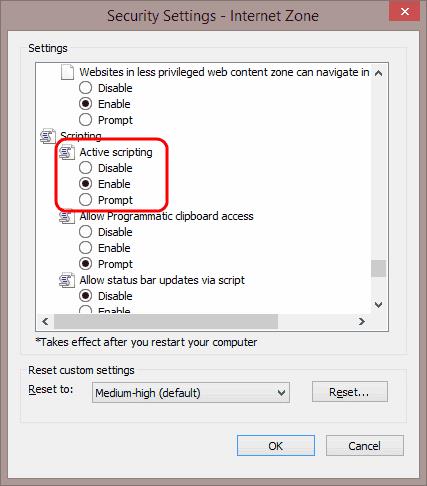
Dabar „Internet Explorer 11“ naršyklėje „JavaScript“ turėtų būti įjungta arba išjungta.
Kodėl mygtukas „Priskirtas lygis...“ man rodomas pilkai?
Galbūt neturėsite leidimo keisti IE nustatymų. Pabandykite uždaryti IE, tada iš naujo atidarykite ją dešiniuoju pelės mygtuku spustelėdami piktogramą ir pasirinkę „Vykdyti kaip administratorių“. Jei tai nepadeda, gali tekti prisijungti kaip administratorius prie sistemos. Jei dirbate įmonės ar mokyklos aplinkoje, gali tekti susisiekti su IT skyriumi.
Jei „Microsoft Edge“ neaptinka galiojančio tinklalapio, kuriame lankotės, saugos sertifikato, jis jį užblokuos.
Kaip apsisaugoti Kyla problema, nes šis svetainių saugos sertifikato pranešimas nepasirodys lankantis svetainėse naudojant „Microsoft Internet Explorer“.
Visiškai išjunkite raginimą „Internet Explorer 11“, kad nustatytumėte jį kaip numatytąją naršyklę, kai vartotojas pirmą kartą ją naudoja.
„Internet Explorer 11“ pašalinimas iš „Microsoft Windows 10“ yra šiek tiek sudėtingas. Ši pamoka gali padėti.
Užblokuokite arba leiskite „Internet Explorer 11“, skirta „Windows 10“, priimti visus slapukus arba nustatykite, kad būtų leista konkretus jų rinkinys, naudojant šią mokymo programą.
Kur IE11 galite pasiekti „JavaScript“ nustatymus? Su mūsų mokymo programa parodysime, kur.
Kryžminės nuorodos gali padaryti jūsų dokumentą daug patogesnį naudoti, gerai organizuotą ir prieinamą. Šiame gide sužinosite, kaip sukurti kryžmines nuorodas „Word“.
Norite sužinoti, kaip integruoti ChatGPT į Microsoft Word? Šiame gide parodoma, kaip tai padaryti naudojant ChatGPT for Word priedą, per 3 paprastus žingsnius.
Ar jums reikia suplanuoti periodinius susitikimus MS Teams su tais pačiais komandos nariais? Sužinokite, kaip nustatyti periodinį susitikimą Teams.
Laikykite talpyklą išvalytą savo „Google Chrome“ naršyklėje naudojant šiuos žingsnius.
Spotify gali būti erzinantis, jei jis automatiškai atsiveria kiekvieną kartą, kai paleidžiate savo kompiuterį. Išjunkite automatinius paleidimus naudodami šiuos žingsnius.
Ar nuolat matote „Atsiprašome, negalėjome jūsų prijungti“ klaidą MS Teams? Išbandykite šiuos trikčių šalinimo patarimus, kad atsikratytumėte šios problemos dabar!
Šiuo metu Microsoft Teams Live Events neleidžia išjungti anoniminių klausimų. Net ir registruoti vartotojai gali siųsti anoniminius klausimus.
Čia rasite išsamius nurodymus, kaip pakeisti vartotojo agento eilutę Apple Safari naršyklėje „MacOS“.
Sužinokite, kaip ištaisyti OneDrive klaidos kodą 0x8004de88, kad galėtumėte vėl naudotis savo debesų saugykla.
Ar turite RAR failų, kuriuos norite konvertuoti į ZIP failus? Sužinokite, kaip konvertuoti RAR failą į ZIP formatą.














